如何排除条形码扫描仪故障
以下是在 Tulip 中发现条形码扫描仪问题的方法。
您的条形码扫描仪可能无法与 Tulip 一起使用,这有两个原因:
- Tulip 不支持该设备。
- 扫描仪/读取器配置不正确。
Tulip 使用条形码扫描仪的标识符(由供应商 ID 和产品 ID 组合而成)来区分条形码扫描仪和其他 USB 设备(如键盘)。因此,目前并非所有条形码扫描仪都能与 Tulip 配合使用。
如果你是第一次在 Tulip 上使用条形码扫描仪,请参阅本《条形码扫描仪设置指南》。
常见问题原因
要使条形码阅读器与 Tulip 物联网网关或 Tulip 播放器配合使用,Tulip 必须注册条形码的内部 ID,而且条形码阅读器必须以键盘模式输出,并在末尾换行。
条形码扫描仪通常通过扫描特定的控制条形码进行配置。条形码制造商手册中提供了相关信息。
**注意:**Tulip 使用条形码扫描结束时的新行来标记信息的结束。如果您的条形码未设置为在其转换结束时添加回车,那么信息将不会发送到 Tulip 中。
条形码中可以包含换行符。包含回车符的条形码将被分割成以回车符为分界的条形码对,并作为单独的信息发送到 Tulip 后台。
测试条形码扫描仪的步骤
测试条形码扫描仪有两种方法。
首先,您可以测试条形码扫描仪是否成功输出为键盘。
在任何应用程序中,创建一个带有文本部件的新表单步骤,并为其添加任何标签。在下面的截图中,它被称为 "条形码输入"。
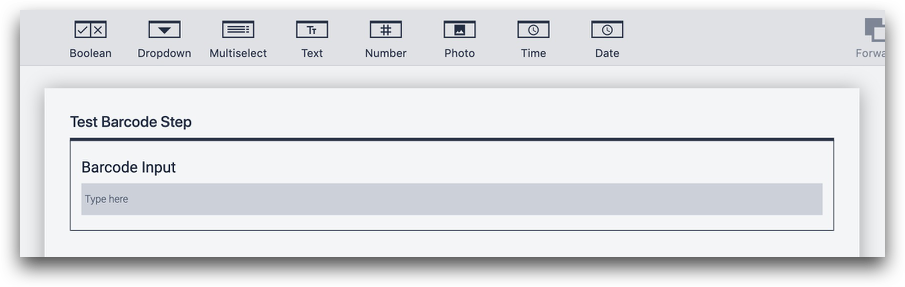
然后,在播放器中打开该表单步骤,用扫描仪扫描任何条形码。它应该会填充到文本 widget 中。如果没有,则说明条形码没有格式化为键盘输出。
如果测试通过,则应测试使用条形码扫描仪时触发器是否会成功触发。
创建一个新的正常步骤,并添加一个在使用条形码扫描仪时触发的触发器。将条形码数据存储在名为 "barcode_id "的变量中。如下所示
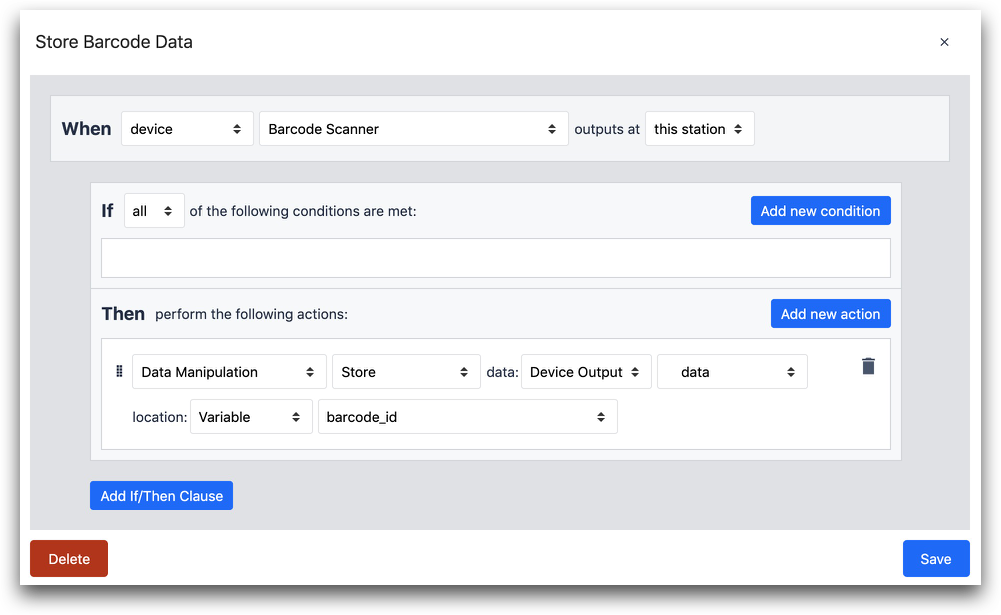
当
- "设备""条码扫描仪 "在 "此站点 "输出
然后
- "数据处理" "存储 "数据:"设备输出" "条码扫描 -> 数据" 位置:"变量" "barcode_id"
然后,添加 "变量文本 "部件并将值设置为 "barcode_id"。
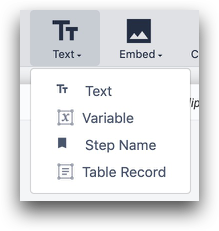
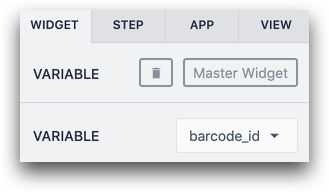
然后,在郁金香播放器中打开此步骤并扫描条形码。条形码的值应显示在步骤上。如果没有,则说明您在播放器中设置条形码扫描器时使用的供应商 ID 和产品 ID 不正确,您应该搜索有关设备的正确详细信息。
